掌握如何將 Vimeo 影片嵌入 PowerPoint?
影片分享是與全球觀眾進行溝通的高效方式。如果您想使用 Vimeo 影片來增強 PowerPoint 演示文稿,您來對地方了。在本文中,我們將告訴您如何順利地將 Vimeo 影片插入 PowerPoint,從而創建更具動態和有效性的演示文稿。讓我們開始吧。
第一部分:為什麼要將 Vimeo 影片嵌入 PowerPoint 演示文稿中?
將影片嵌入 PowerPoint 演示文稿是增強觀眾參與度並以清晰的方式傳達信息的好方法。影片不僅能為演示文稿增添動態元素,還能幫助分解複雜的觀點,使信息更加深刻和難忘。Vimeo 作為一個專業平台,使這一任務更加輕鬆且視覺上更具吸引力。
A. 在 PowerPoint 中使用影片的好處
以下是將 Vimeo 影片嵌入 PowerPoint 的一些好處:
- 增加參與度:影片能吸引注意力並保持觀眾的興趣。
- 提高清晰度:影片內容比靜態幻燈片更容易讓觀眾理解。
- 難忘的呈現方式:影片比靜態幻燈片有更長久的影響力。
- 專業吸引力:好的影片能給人專業呈現的印象。
- 高效溝通:影片能在短時間內傳達更多信息。
B. Vimeo 作為專業影片平台的角色
Vimeo 是一個高度可靠的網站,用於託管和分享高品質的影片內容。它還提供了高級功能,例如可自訂的隱私設置、高解析度播放和流暢的嵌入選項。將 Vimeo 影片嵌入您的 PowerPoint 演示文稿中,將為您的演示文稿增添專業的感覺,並保證流暢播放和安全內容。
第二部分:準備您的 Vimeo 影片以進行嵌入
將高品質的影片嵌入 PowerPoint 演示文稿對於創建良好的印象至關重要。低品質的影片可能會削弱您的信息,並損害演示文稿的專業吸引力。在嵌入之前對 Vimeo 影片進行優化,可以確保觀眾獲得流暢的觀看體驗。
1. 演示文稿中影片品質的重要性。
影片品質對於演示文稿的成功至關重要。清晰的視覺效果和乾淨的音頻確保您的信息能有效地傳達,且不會分散觀眾的注意力。高品質的影片不僅提升了演示文稿的專業吸引力,還能留下深刻印象,從而增強您的可信度。相反,低品質的影片可能會降低演示文稿的整體影響。
2. 使用 HitPaw VikPea 在嵌入之前提升 Vimeo 影片品質
在嵌入 Vimeo 影片之前,試試使用 HitPaw VikPea(原 HitPaw Video Enhancer),這是一款先進的影片增強軟體。HitPaw VikPea 利用先進的 AI 技術來提升影片解析度、亮度和細節。這保證了您的內容在演示中看起來專業且視覺上吸引人。
功能
- AI 驅動的提升:影片解析度和清晰度自動使用先進的 AI 技術進行增強。
- 降噪:減少背景噪音,提供清晰的音頻品質。
- 可自訂設置:允許使用者微調亮度、對比度和清晰度。
- 支援多種格式:該軟體能處理不同的影片格式。
- 使用者友好的介面:它擁有簡單的設計,便於快速高效地進行影片編輯。
提升影片的步驟
步驟 1. 從 HitPaw VikPea 官方網站下載並安裝 HitPaw VikPea。
步驟 2. 現在選擇「選擇檔案」,將您希望改善的 Vimeo 影片導入。您可以透過簡單的拖放功能來添加影片。

步驟 3. 根據您的需求選擇適合的 AI 模型來處理您的影片。這些模型包括一般去噪模型、人臉模型等多種選擇。

步驟 4. 您可以使用預覽功能查看選定改善效果的預覽。處理完成後,您可以將改進後的影片保存到指定位置。

了解更多關於 HitPaw VikPea 的信息
第三部分:如何將 Vimeo 嵌入到 PowerPoint:逐步指南
將 Vimeo 影片嵌入到 PowerPoint 演示文稿中既簡單又能為幻燈片增添動感元素。以下是如何將 Vimeo 影片嵌入到 PowerPoint 的步驟:
1. 詳細操作說明:
步驟 1. 複製 Vimeo 影片嵌入鏈接。- 訪問您想要嵌入的 Vimeo 影片。
- 打開影片頁面並點擊「分享」按鈕,然後複製提供的嵌入鏈接。
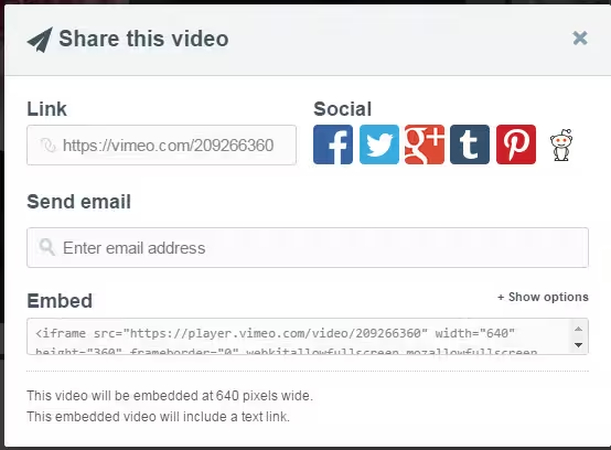
步驟 2. 使用 PowerPoint 中的「插入線上影片」功能嵌入 Vimeo 影片。
- 打開您的 PowerPoint 演示文稿並選擇您想要嵌入影片的幻燈片。
- 轉到「插入」選項卡並點擊「線上影片」。
- 將 Vimeo 嵌入鏈接粘貼到對話框中並按「插入」。
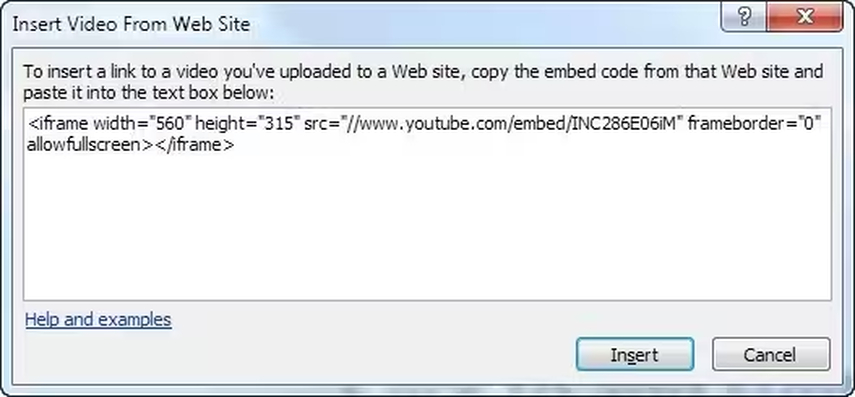
步驟 3. 調整影片播放選項。
- 影片嵌入後,選擇幻燈片上的影片。
- 使用「影片格式」選項卡中的播放選項來設置首選項,例如自動播放或循環播放。
2. 嵌入 Vimeo 影片到 PowerPoint 中的常見問題排解。
- 影片無法播放:確保您有穩定的網絡連接,因為 Vimeo 影片是流式播放的。
- 嵌入鏈接錯誤:檢查鏈接格式是否為嵌入鏈接,而不是影片 URL。
- 影片無法正常加載:更新 PowerPoint 至最新版本,並確保 Vimeo 上的許可權允許嵌入。
- 播放延遲:透過關閉不必要的背景應用程式來優化演示文稿,以實現流暢的性能。
第四部分:將 Vimeo 完美集成到 PowerPoint 的技巧
將 Vimeo 影片嵌入到 PowerPoint 演示文稿中能提高其吸引力,但流暢的播放效果至關重要。以下是一些實用策略,可確保您的演示過程中無縫體驗。
A. 確保演示過程中的網絡連接
- Vimeo 影片需要穩定的網絡連接進行流式播放。檢查您的演示地點是否有穩定可靠的 Wi-Fi 或以太網連接。
- 考慮攜帶移動熱點作為備用,以防主要網絡失敗。
B. 在演示前測試 PowerPoint 中的影片播放
- 始終預覽您的演示文稿,以確保嵌入的 Vimeo 影片正常播放。
- 檢查是否有緩衝、鏈接失效或設置不匹配的問題,並提前修正。
- 播放測試應在演示過程中將使用的實際設備上進行,例如投影儀或外接顯示器。
結論
將 Vimeo 影片嵌入到 PowerPoint 中可以提升演示的吸引力和品質。只要做好充分準備並使用合適的工具,完美的集成就不難實現。考慮使用 HitPaw VikPea 來提升您的影片效果,讓您的視覺和音頻品質更上一層樓,留下深刻印象。現在就試試 HitPaw VikPea,將您的演示文稿提升到全新層次。












分享文章至:
選擇產品評分:
Joshua
HitPaw 特邀主編
熱衷於分享3C及各類軟體資訊,希望能夠透過撰寫文章,幫助大家瞭解更多影像處理的技巧和相關的AI資訊。
檢視所有文章留言
為HitPaw留下您的寶貴意見/點評